近年、副業として話題を呼んでいる「フォトストック」。
誰でも手軽にはじめることができ、お小遣い稼ぎにもなることから、クリエイターデビューをする人が増えてきました。
フォトストックを運営しているサイトは多くありますが、その中でも有名なのが「photoAC( 写真AC )」です。
会員登録無料で、素材のダウンロードはもちろんのこと、写真の投稿もできます。
スマホで撮影した写真や、加工した写真も投稿可能です。
普段、何気なく撮影した写真が、画像素材として誰かの役に立つかもしれません。
今回は、photoAC( 写真AC )へのクリエイター登録や写真の投稿方法など、くわしくご紹介します。
photoAC(写真AC)とは
無料でフリー素材のダウンロードできるサイトです。
会員登録数は700万人を突破しました。
ブログを運営している人や、ビジネスシーンで資料作成をしたことがある人なら、「photoAC(写真AC)」という名前を聞いたことがあるでしょう。
ダウンロードした素材は、加工や商用利用もOKです。
写真素材|無料素材のフリーダウンロードサイト【写真AC】を写真ACでチェック!
photoAC(写真AC)以外にも、いろんなサービスがあります。
「イラストAC」、「シルエットAC」、「年賀状AC」、「フリービーAC」、「動画AC」
用途に合わせて画像の使い分けができるので、素材サイトとして、とても人気です。
筆者が公開してる写真はこちらからご覧いただけます。
審査基準の参考にしてください。
photoAC(写真AC)にクリエイター登録してみよう
photoAC(写真AC)では、写真を提供するクリエイターとしての活動が可能です。
審査はありますが、厳しいものではありません。誰でも気軽に登録ができます。
投稿した写真がダウンロードされると、ポイントがもらえます。
| 背景などの写真 | 1DL 3.25円 |
| 人物の写真 | 1DL 11円 |
5000ポイント貯まると、換金申請が可能になります。
ただし、どんな写真でもいいというわけではありません。
規約に沿った写真の投稿が必要です。
ちなみ、 photoAC(写真AC)に登録し、写真を投稿するだけでも、一定の規定を満たすまでポイントがもらえます。
| 新規クリエイター会員登録したとき |
| 20ポイント |
| 本人確認書類が初めて確認されたとき |
| 40ポイント |
| photoAC(写真AC)にアップロードされた写真が、はじめて公開されたとき |
| 60ポイント |
| 公開写真がはじめて80点に達したとき |
| 30ポイント |
| 公開写真がはじめて150点に達したとき |
| 70ポイント |
photoAC(写真AC) クリエイター登録方法
クリエイター登録はとても簡単です。
ただし、本人確認をするための審査があります。
免許証や健康保険証が必要になるので準備しておきましょう。
photoAC(写真AC) クリエイター登録手順
まず、無料写真素材なら【写真AC】から、サイトに行きます。
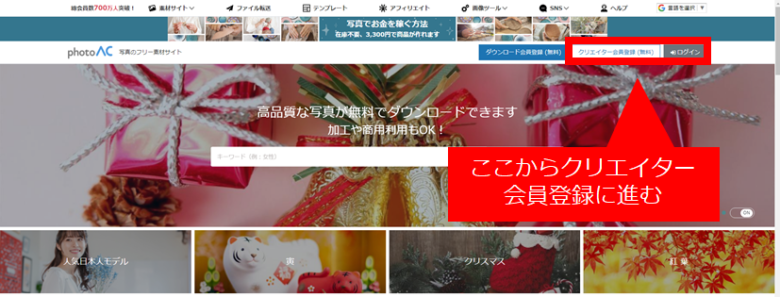
photoAC(写真AC) 公式サイトより出典。
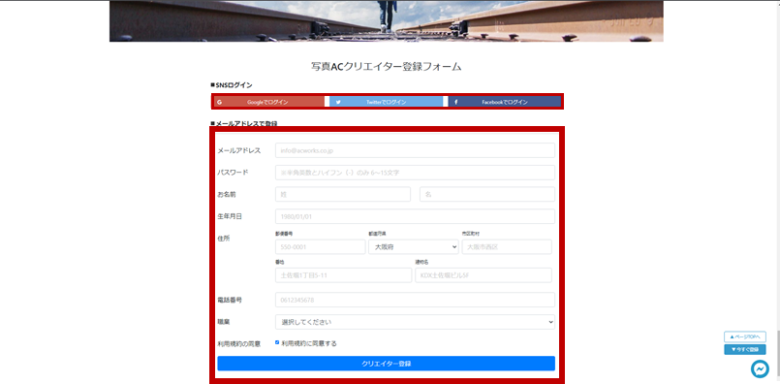
切り替わった画面を下にスクロールしていくと、「SNSログイン」と「メールアドレスで登録」の画面が表示されます。
好きな方法で、クリエイター登録をしてください。
すでに、Google・Twitter・Facebookのアカウントをお持ちの方は、そちらを使って登録した方が、パスワード管理も楽なのでオススメです。
必要事項を記入したら、「クリエイター登録」ボタンを押しましょう。
身分証明書などに不備がなければ、審査は2~3日で完了します。
photoAC(写真AC)に写真を投稿する
クリエイター登録が完了したら、写真の投稿をおこないます。
photoACに投稿する写真は、あらかじめ準備しておきましょう。
スマホで撮影した写真、加工した写真も投稿可能です。
写真のサイズや向き、ブレが無いか、余分な物は映り込んでいないかなど、事前にチェックをしてから投稿するとスムーズに作業ができます。
写真に写っている人や物は、承諾が必要になるケースがあるので注意してください。
また、他サイトで、すでに投稿済みの写真をアップする際は、投稿済みのサイトのアドレスも準備しておきましょう。
写真投稿時に必要になります。
写真の投稿手順
①「マイページ画面」左上の
「写真を投稿する」をクリックします。
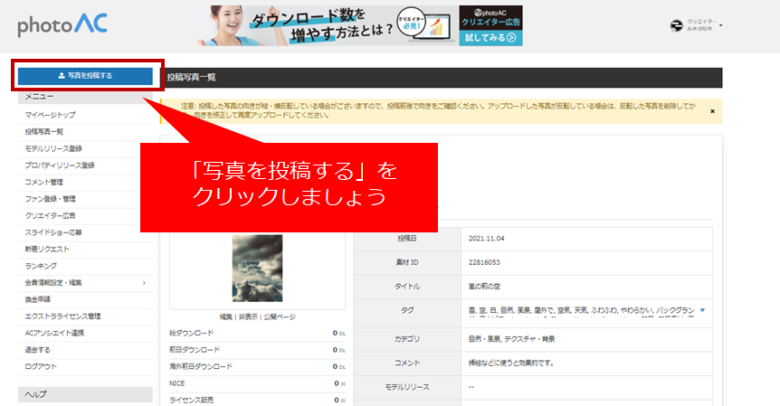
photoAC(写真AC) 公式サイトより出典。
アップロードの画面に切り替わります。
写真の場合は、「JPEG」または「PSD」のデータをアップしてください。
サイズは、長辺640px以上、容量20MB以下です。PSDの場合は50MB以下でアップします。
確認事項をしっかり読んでチェックします。
問題なければ、「投稿する」を押してください。
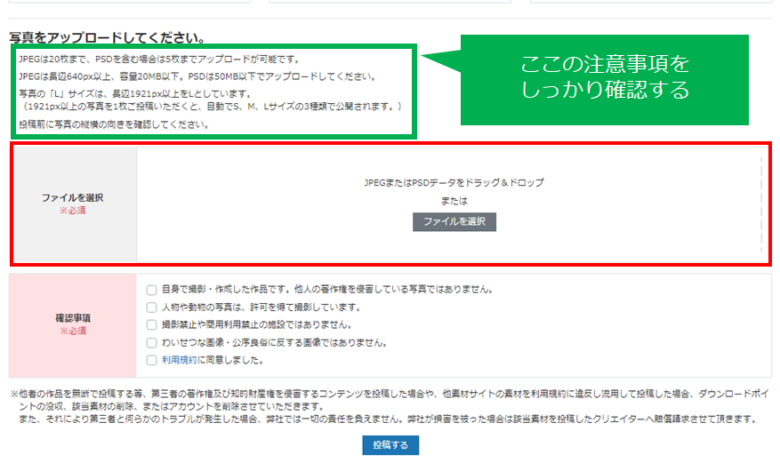
② 注意喚起の画面が表示されます。
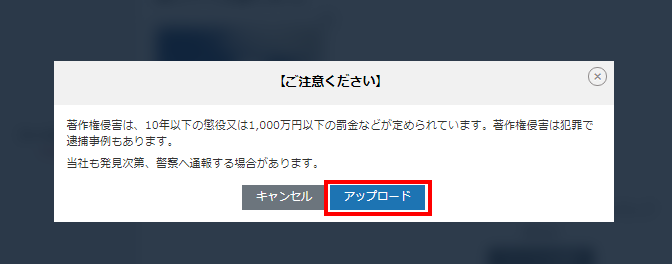
注意事項を読んだら、
「アップロード」を押してください。
③ アップロードが正常におこなわれると、「写真データ編集」画面になります。
「※」が付いている項目は、必ず入力しましょう。
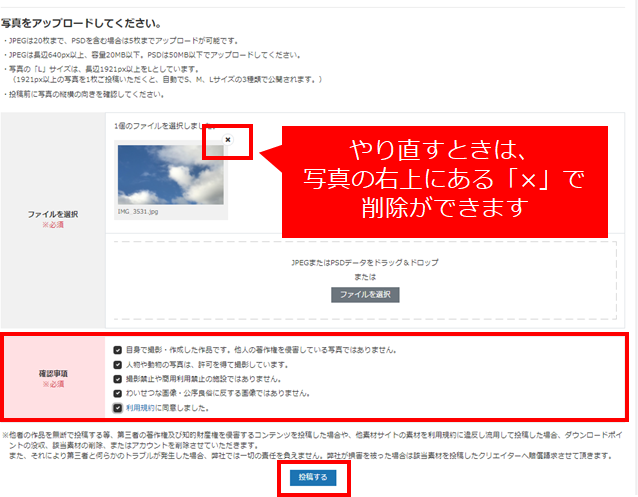
④ タイトル・タグ・カテゴリーを設定します。
特に「タグ」は重要で、最大50個まで入力可能です。
タイトルとタグ・カテゴリーが登録されていない作品は、30日以上経過すると、自動で削除されるので注意してください。
投稿する写真に関連した言葉を直接入力するか、AIで選ばれた言葉を選んでください。
投稿した写真に不適切なタグを付けると、審査に通らない可能性があります。
関連性の無いタグは、付けないようにしましょう。
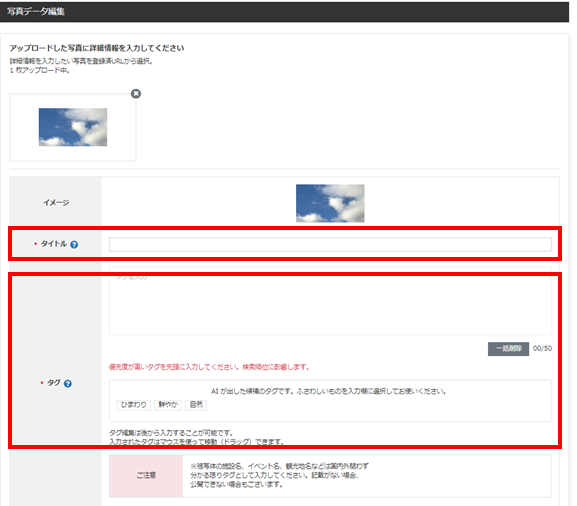
タグの設定後、「カテゴリ」などを設定します。
すでに他サイトへ投稿済みの写真の場合は、そのURLを入力しておきましょう。
問題なければ「保存」ボタンを押してください。

⑤ 投稿が完了すると、「審査中」の画面になります。
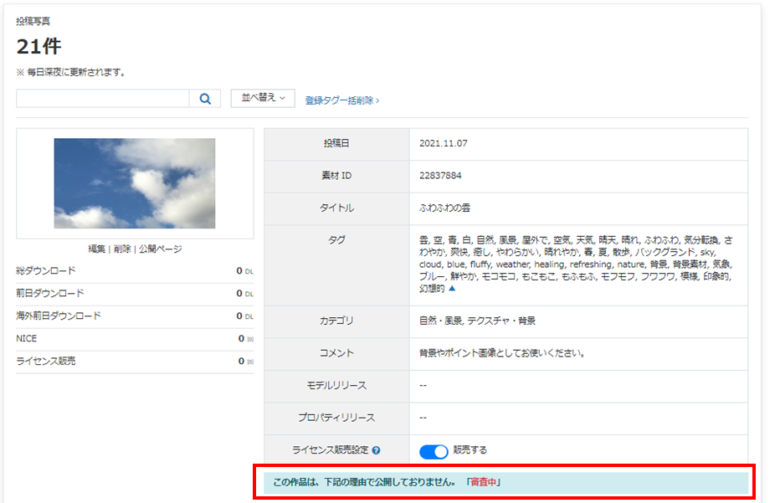
審査はおおよそ3日~10日ほどかかるようです。
ちなみに筆者は20枚投稿し、3日ほどで審査結果のメールがきました。
おかげさまで、投稿した写真は、無事に審査を通ったのでホッとしています。
審査が完了すると、自動的に公開されるので、サイトにログインして確認してください。
審査に通らない写真の例
実験的に、どういった写真が審査に通り、落ちるのか、やってみました。
すると、下記のような写真は審査が通らないことが判明 👇
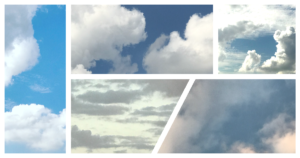
写真自体の色を変えたりするのはOKのようですが、上記のような写真になると、コマ割りの部分が、どうやら写真と判定されないようです。
合格した写真は、こちらを参考にしてください。
写真の公開が始まったら他サイトで紹介する
TwitterやInstagramをしている方なら、 photoAC の自分のページを紹介するのもいいでしょう。
①まず、 photoAC に行き、マイページ画面上の「プロフィールページ」をクリックします。
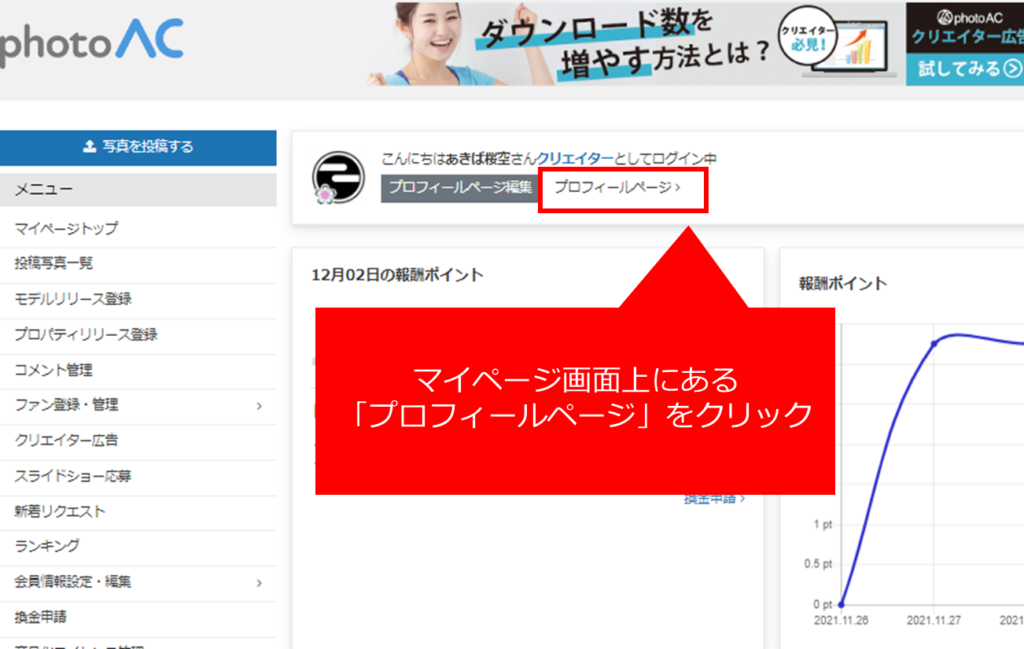
photoAC(写真AC) 公式サイトより出典。
②自分のプロフィール画面が表示されたら、URL欄のアドレスをコピーしてください。
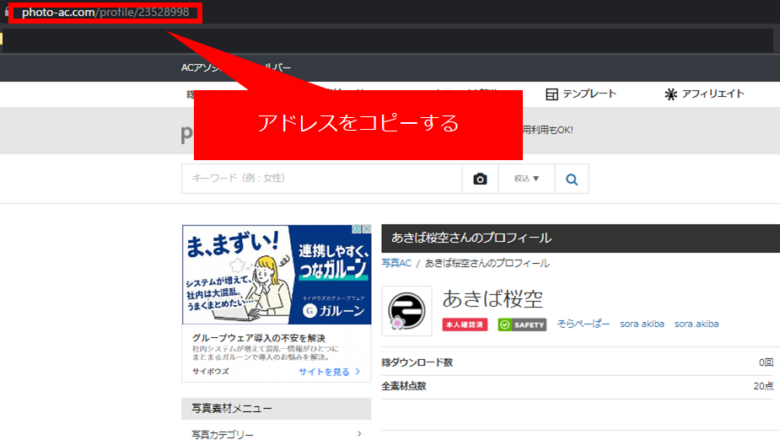
アドレスが長くなければ、そのままリンクを好きなサイトに貼って、自身の写真を紹介してください。
アドレスが長い場合は、次の方法を取り入れてみるのもいいでしょう。
photoAC(写真AC)のURLを短くする
photoAC(写真AC)の自分のページURLが長いので、URLを短縮するか、リンクシェアサービスを使ってください。
ちなみに筆者はVIRAL(バイラル)というリンクシェアサービスを利用しています。
VIRALなら、短縮URLを作る必要もなく、写真やイラスト、動画の投稿も可能です 👇
自分の写真をDLしてはダメ!絶対!
自分の写真をDLするのは禁止事項です。
IPアドレスでDLしたのがわかるので、高確率でバレます。
もし、誤ってDLしたのがわかったら、速やかに運営に連絡しましょう。
問合せをする際は、メールにDLしてしまったID番号・DLした日時などを添えるといいでしょう。
もし、何もせず発覚した場合、ポイントは没収+強制退会になる可能性が高いです。
 aki
aki自分でDL!
ダメ!絶対!
photoAC(写真AC)まとめ
今回は、photoAC(写真AC)のクリエイター登録方法と、他サイトで紹介するときのURL短縮方法などをご紹介しました。
画像素材というのは、ブログ運営だけではなく、ビジネスシーンやプライベートでも利用する機会が頻繁にあります。
普段、何気なく撮影しているあなたの写真が、誰かの役に立つかもしれません。
ぜひ、写真投稿にチャレンジしてください。
それでは、今回はこのへんで!
最後までご覧いただきありがとうございました。

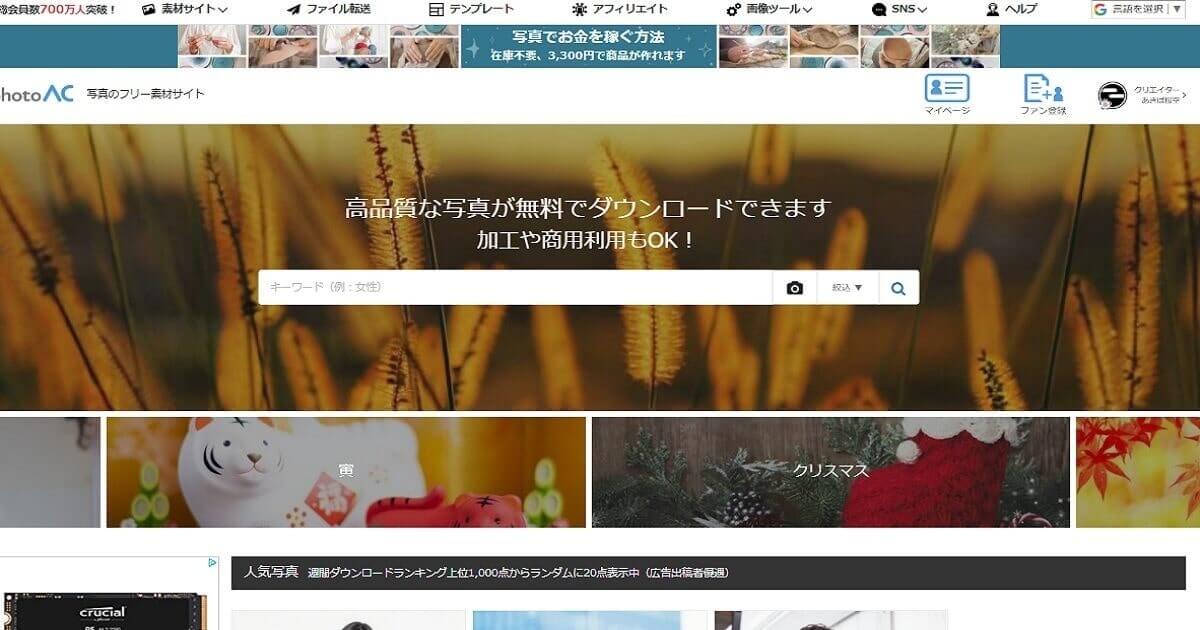

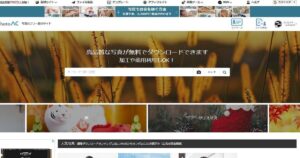
コメント